7 Alat OSINT Berguna untuk Ujian Penembusan

Dalam artikel ini, jelaskan 7 alat OSINT yang berguna untuk Ujian Penetrasi.

Dalam artikel ini, kami akan menerangkan cara memasang NetBox pada Ubuntu 20.04. Ini akan membimbing anda dengan proses pemasangan dan konfigurasi.
NetBox adalah aplikasi pemodelan sumber infrastruktur (IRM) yang dirancang untuk memperkasakan automasi rangkaian. NetBox dikembangkan khusus untuk memenuhi keperluan jurutera infrastruktur dan rangkaian. Ini dimaksudkan untuk berfungsi sebagai sumber kebenaran khusus domain untuk operasi jaringan.
NetBox berfungsi sebagai aplikasi web di atas kerangka Django Python dengan pangkalan data PostgreSQL.
Prasyarat:
1. Pastikan pelayan sentiasa dikemas kini
# apt update -y && apt upgrade -y
2. Pasang dan Konfigurasikan Pangkalan Data PostgreSQL
Kami akan memasang dan mengkonfigurasi pangkalan data PostgreSQL tempatan.
Nota: NetBox memerlukan PostgreSQL 9.6 atau lebih tinggi. Harap maklum bahawa MySQL dan pangkalan data hubungan lain tidak disokong pada masa ini.
Pasang pangkalan data PostgreSQL menggunakan arahan berikut:
# apt install -y postgresql libpq-dev
Mulakan dan aktifkan perkhidmatan PostgreSQL:
# systemctl start postgresql
# systemctl enable postgresql
Seterusnya, kita perlu membuat pangkalan data untuk NetBox dan memberikannya nama pengguna dan kata laluan untuk pengesahan.
# sudo -u postgres psql psql
postgres=# CREATE DATABASE netbox;
CREATE DATABASE
postgres=# CREATE USER netbox WITH PASSWORD 'r5t6^7$%gyuuyt4';
CREATE ROLE
postgres=# GRANT ALL PRIVILEGES ON DATABASE netbox TO netbox;
GRANT
postgres=# \q
3. Pasang Redis
Redis adalah kedai nilai kunci dalam memori yang digunakan oleh NetBox untuk cache dan beratur. Gunakan arahan berikut untuk memasang Redis:
# apt install redis-server -y
Mulakan dan aktifkan perkhidmatan pelayan semula:
# systemctl start redis-server
# systemctl enable redis-server
Gunakan utiliti redis-cli untuk memastikan perkhidmatan Redis berfungsi:
# redis-cli ping
PONG
4. Pasang dan Konfigurasikan NetBox
Terdapat dua cara untuk memasang NetBox.
Muat turun Arkib Siaran
Klon Repositori Git
Kami akan memasang NetBox dengan mengklon Git repositori.
Pertama, pasang pakej yang diperlukan dan pergantungannya:
# apt install -y python3 python3-pip python3-venv python3-dev build-essential libxml2-dev libxslt1-dev libffi-dev libpq-dev libssl-dev zlib1g-dev
Kemas kini pip (alat pengurusan pakej Python) ke keluaran terbarunya:
# pip3 install --upgrade pip
Buat direktori asas / opt / netbox untuk pemasangan NetBox.
# mkdir -p /opt/netbox/ && cd /opt/netbox/
Seterusnya, klon cawangan induk repositori NetBox GitHub ke dalam direktori semasa.
# git clone -b master https://github.com/netbox-community/netbox.git .
Buat akaun pengguna sistem bernama netbox. Kami akan mengkonfigurasi perkhidmatan WSGI dan HTTP untuk dijalankan di bawah akaun ini. Kami juga akan menetapkan pemilikan pengguna dari direktori media ini.
# adduser --system --group netbox
# chown --recursive netbox /opt/netbox/netbox/media/
Bergerak ke dalam direktori konfigurasi NETBOX dan membuat salinan configuration.example.py bernama configuration.py .
# cd /opt/netbox/netbox/netbox/
# cp configuration.example.py configuration.py
Buat pautan simbolik binari Python.
# ln -s /usr/bin/python3 /usr/bin/python
Hasilkan SECRET_KEY rawak sekurang-kurangnya 50 aksara alfanumerik.
# /opt/netbox/netbox/generate_secret_key.py
Perintah di atas akan membuat kunci rahsia, menyimpannya sehingga kita dapat menggunakannya dalam config.py .
Buka dan edit fail konfigurasi.py .
# nano /opt/netbox/netbox/netbox/configuration.py
Fail akhir harus mempunyai konfigurasi berikut.
ALLOWED_HOSTS = ['*']
DATABASE = {
'NAME': 'netbox', # Database name you created
'USER': 'netbox', # PostgreSQL username you created
'PASSWORD': 'r5t6^7$%gyuuyt4', # PostgreSQL password you set
'HOST': 'localhost', # Database server
'PORT': ', # Database port (leave blank for default)
}SECRET_KEY = 'YOUR SECRET KEY'
Setelah NetBox dikonfigurasi, kami bersedia untuk meneruskan pemasangan sebenar.
Kami akan menjalankan skrip peningkatan paket (upgrade.sh) untuk melakukan tindakan berikut:
# /opt/netbox/upgrade.sh
Masukkan persekitaran maya Python yang dibuat oleh skrip peningkatan:
# source /opt/netbox/venv/bin/activate
Buat akaun superuser menggunakan createuperuser
# cd /opt/netbox/netbox
# python3 manage.py createsuperuser
Pengeluaran:
Email address: [email protected]
Password:
Password (again):
Superuser created successfully.
5. Konfigurasikan Gunicorn
NetBox dihantar dengan fail konfigurasi lalai untuk gunicorn. Untuk menggunakannya, salin /opt/netbox/contrib/gunicorn.py ke /opt/netbox/gunicorn.py .
# cp /opt/netbox/contrib/gunicorn.py /opt/netbox/gunicorn.py
Salin contrib / netbox.service dan contrib / netbox-rq.service ke direktori / etc / systemd / system / dan muat semula dameon systemd:
# cp -v /opt/netbox/contrib/*.service /etc/systemd/system/
# systemctl daemon-reload
Mulakan dan aktifkan perkhidmatan netbox dan netbox-rq :
# systemctl start netbox netbox-rq
# systemctl enable netbox netbox-rq
6. Konfigurasikan Pelayan Web Nginx
Pasang pelayan web Nginx menggunakan arahan berikut:
# apt install -y nginx
Salin fail konfigurasi nginx yang disediakan oleh NetBox ke / etc / nginx / sites-available / netbox .
# cp /opt/netbox/contrib/nginx.conf /etc/nginx/sites-available/netbox
Edit fail konfigurasi netbox dan hapus semua kandungan dan salin tampal di bawah kandungan:
# nano /etc/nginx/sites-available/netbox
Ingatlah untuk menukar nama pelayan .
server {
listen 80;# CHANGE THIS TO YOUR SERVER’S NAME
server_name 127.0.0.1;client_max_body_size 25m;
location /static/ {
alias /opt/netbox/netbox/static/;
}location / {
proxy_pass http://127.0.0.1:8001;
proxy_set_header X-Forwarded-Host $http_host;
proxy_set_header X-Real-IP $remote_addr;
proxy_set_header X-Forwarded-Proto $scheme;
}
}
Kemudian, hapus / etc / nginx / sites-enabled / default dan buat symlink di direktori yang didayakan laman web ke fail konfigurasi yang baru anda buat.
# rm /etc/nginx/sites-enabled/default
# ln -s /etc/nginx/sites-available/netbox /etc/nginx/sites-enabled/netbox
Sekarang uji konfigurasi Nginx dan mulakan semula perkhidmatan Nginx:
# nginx -t
# systemctl restart nginx
Itu sahaja yang kami berjaya selesaikan dengan proses pemasangan dan konfigurasi.
Navigasikan ke penyemak imbas anda dan akses NetBox dengan menggunakan IP pelayan atau nama domain.
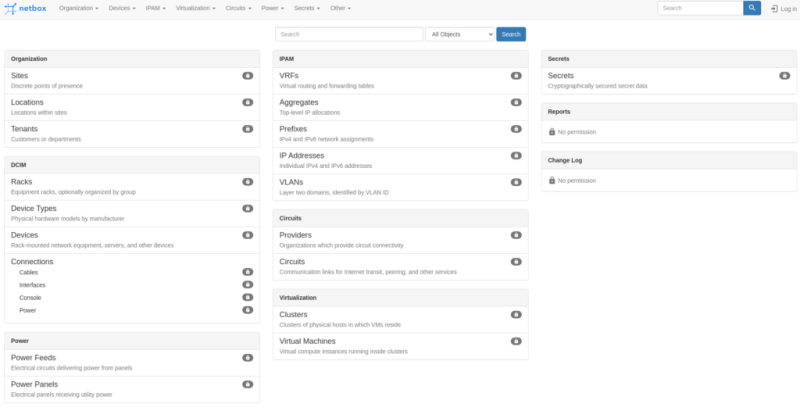
Dalam artikel ini, kita telah melihat cara memasang NetBox pada Ubuntu 20.04.
Dalam artikel ini, jelaskan 7 alat OSINT yang berguna untuk Ujian Penetrasi.
Dalam artikel ini, terangkan dengan baik cara memasang Bitwarden pada Ubuntu 20.04. Server Bitwarden yang dihoskan sendiri adalah pengurus kata laluan sumber terbuka. Pada Pelayan yang dihoskan sendiri.
Dalam artikel ini, terangkan dengan baik cara memasang NetBox pada Ubuntu 20.04. Pasang dan konfigurasikan. NetBox adalah aplikasi pemodelan sumber infrastruktur (IRM).
Kalkulator Bayaran PayPal. PayPal adalah kaedah pembayaran yang paling biasa digunakan. PayPal menawarkan akaun peribadi dan juga perniagaan. Ia memberi anda gambaran keseluruhan yang jelas mengenai yuran
kita akan belajar cara memasang dan menjalankan laporan MTR di CentOS 7. Untuk mendiagnosis dan mengasingkan ralat rangkaian, pentadbir Linux menggunakan alat MTR (my traceroute).
Kami akan melihat cara memasang dan mengkonfigurasi pelayan git di CentOS 7. Siapkan pelayan Git. Git adalah sumber percuma dan terbuka. Pasang Git menggunakan YUM atau muat turun.
Dalam tutorial ini, kami akan menunjukkan kepada anda betapa mudahnya memasang iRedMail pada Ubuntu 20.04. iRedMail adalah penyelesaian pelayan mel sumber terbuka.
Dalam artikel ini, terangkan dengan baik cara mengatur OrangeScrum di CentOS 7.
Dalam artikel ini, jelaskan bagaimana mudah untuk memasang XploitSPY pada pelayan Ubuntu 20.04. XploitSPY adalah Alat Pemantauan Pemantauan Android.
Dalam artikel ini, terangkan dengan baik cara memasang IntelliJ IDEA pada Ubuntu 20.04. IntelliJ IDEA adalah persekitaran pembangunan bersepadu. Versi komuniti




